win11修改安全设置的方法 win11怎么修改安全设置
微软推出的win11系统有很多用户还是用的不习惯,可能是因为这是新系统,也有一部分原因是微软在更新win11之后也改变了一些软件的名字,最近有些用户想要更改win11的安全中心设置,却找不到安全中心在哪里。今天小编教大家怎么修改win11安全设置,操作很简单,大家跟着我的方法来操作吧。
具体方法
1.要打开 Windows 安全中心,请右键单击“开始”按钮并选择“设置”。或者,您可以使用键盘快捷键 Windows 键 + I直接打开“设置”菜单。
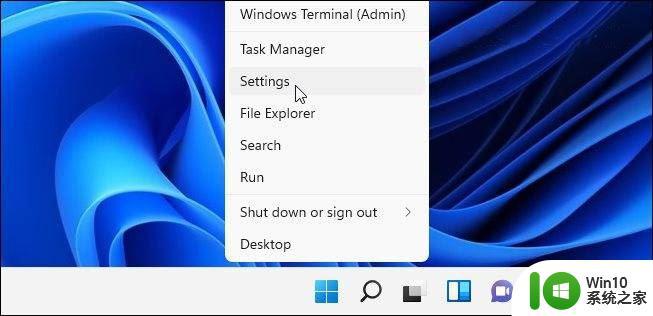
2.当“设置”窗口打开时,单击“隐私和安全”》“Windows 安全”。
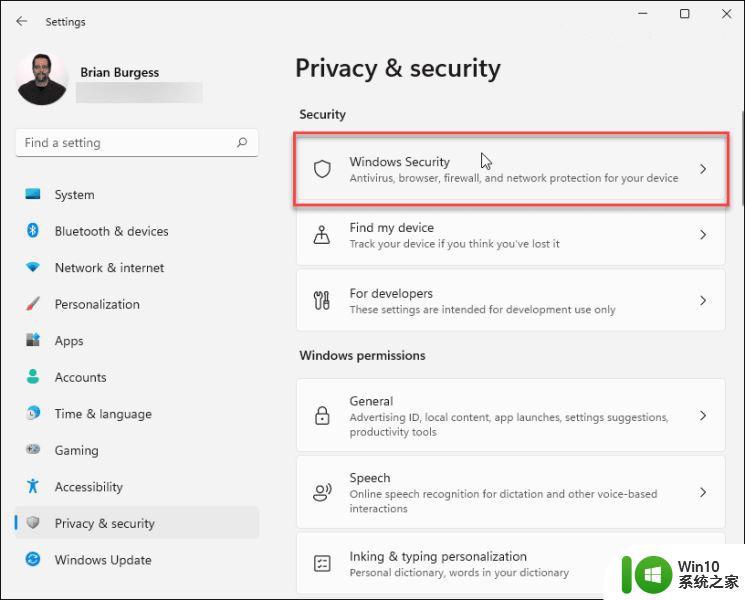
3.接下来,单击打开Windows 安全按钮。
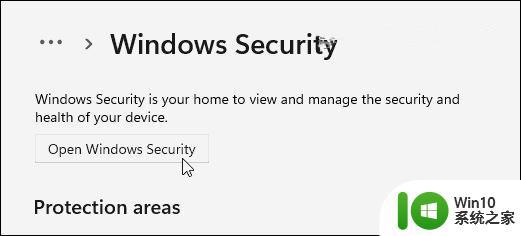
4.这将打开Windows 安全应用程序。您将看到套件提供的各种保护和状态。
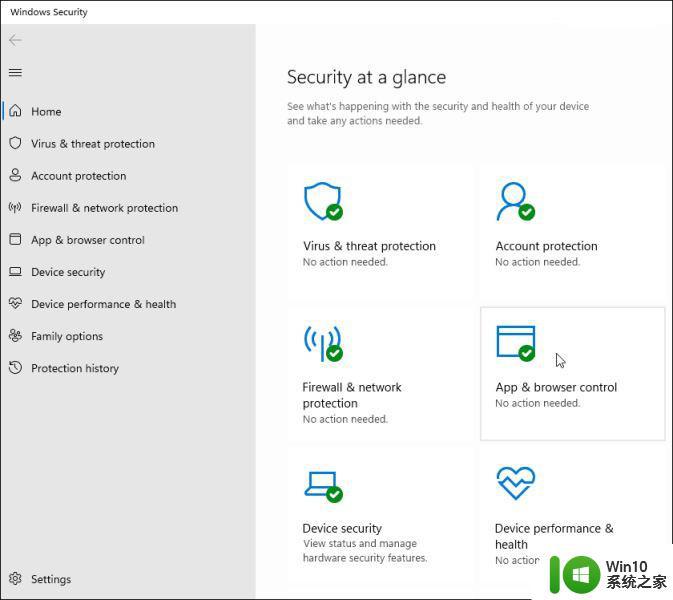
5.要关闭病毒和威胁防护(您的内置防病毒保护),请单击左侧的它。在“病毒和威胁防护设置”部分下,单击“管理设置”链接。
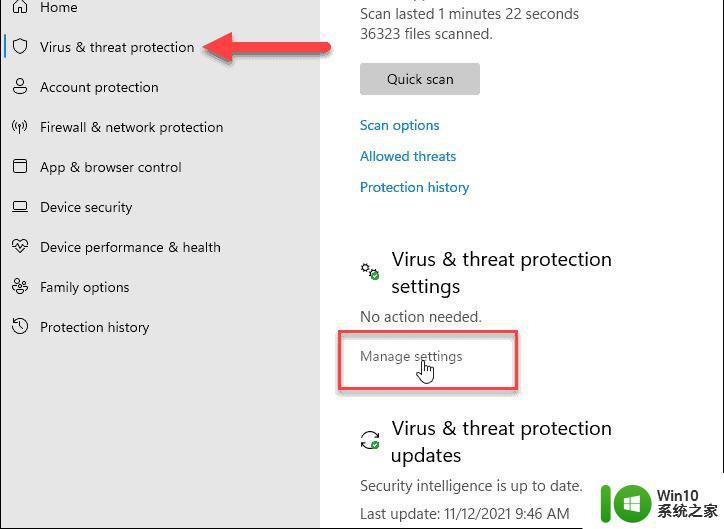
6.通过并切换您接下来想要打开或关闭的保护。实时保护是 Windows 安全中心的重要组成部分 – 当您关闭它时,您会收到重新打开它的通知。
如果您将其关闭,它将在有限的时间内关闭,但它会自动重新打开。如果 title=“View all posts in 防病毒软件” 》防病毒软件阻止访问您知道是安全的文件,那很好。
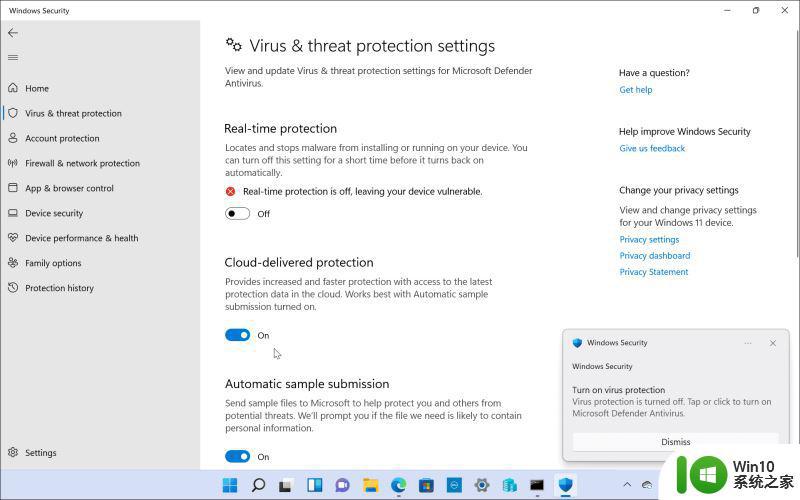
7.您还可以启用或禁用套件的其他部分,例如云提供的保护、自动样本提交、受控文件夹访问等。
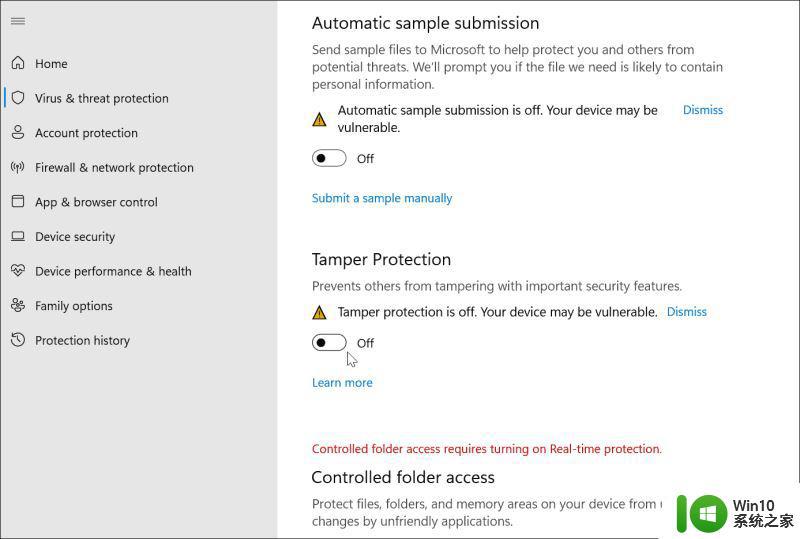
8.通过组策略禁用Microsoft Antivirus
如果您运行的是Windows 11专业版,则可以使用组策略永久禁用防病毒软件。然而,有一点需要注意。在开始之前,您需要关闭Windows 安全应用程序中的“篡改保护”。
篡改保护可防止未经授权的系统更改。如果您启用了防篡改并进行了任何组策略更改,Windows 安全中心将在您的 PC 下次重新启动时恢复这些更改。
禁用篡改保护
要禁用篡改保护,请按开始(或按 Windows 键)并键入 windows security —选择顶部的 最佳匹配选项。
接下来,按病毒和威胁防护 》 管理设置。向下滚动并将篡改保护设置切换为Off。
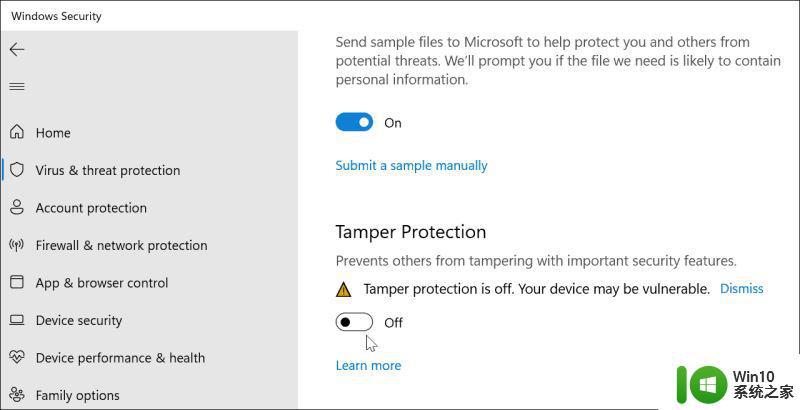
9.就是这样。您可以继续修改组策略并永久禁用 Windows 安全防病毒。
使用组策略编辑器永久禁用 Windows Defender title=“View all posts in 防病毒软件” 》防病毒软件
要使用组策略编辑器禁用 Windows 安全 title=“View all posts in 防病毒软件” 》防病毒软件,请按“开始”或按Windows 键。接下来,键入gpedit.msc并选择最佳匹配结果。
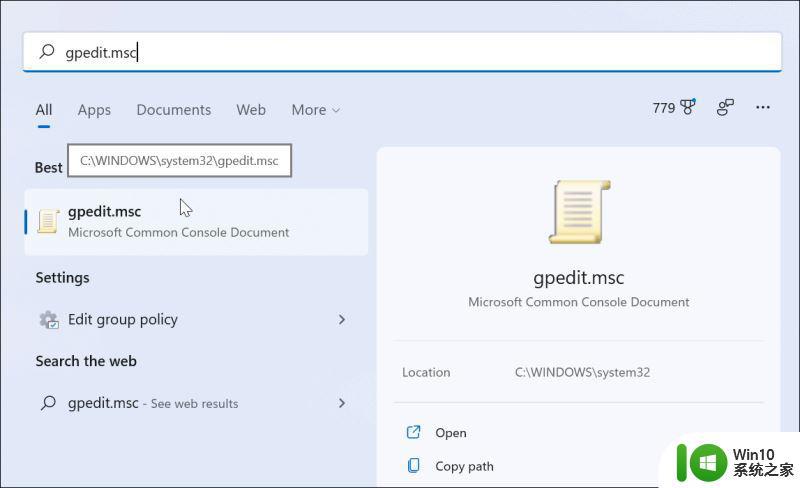
10.当本地组策略编辑器打开时,导航到以下路径:
计算机配置 》 管理模板 》 Windows 组件 》 Microsoft Defender 防病毒
接下来,双击右侧列出的关闭 Microsoft Defender 防病毒策略。
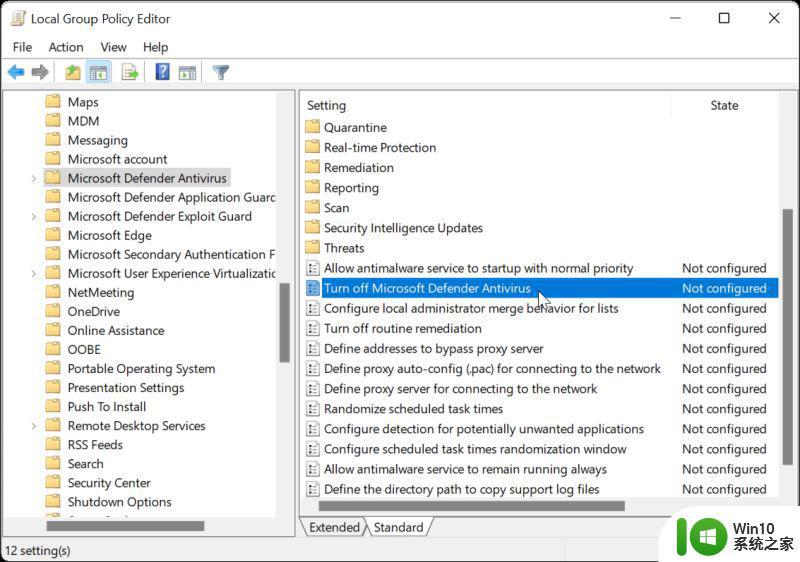
11.设置已启用选项以禁用 title=“View all posts in 防病毒软件” 》防病毒软件,然后单击应用和确定。
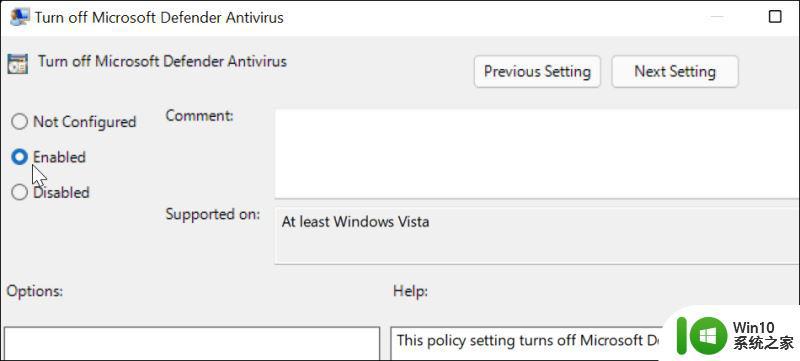
12.您需要重新启动Windows 11才能使更改生效。如果您打开 Windows 安全中心,您将看到病毒和威胁防护已关闭。
如果要重新启用它,则不必返回组策略。相反,您可以单击Windows 安全应用程序中的“打开”按钮。
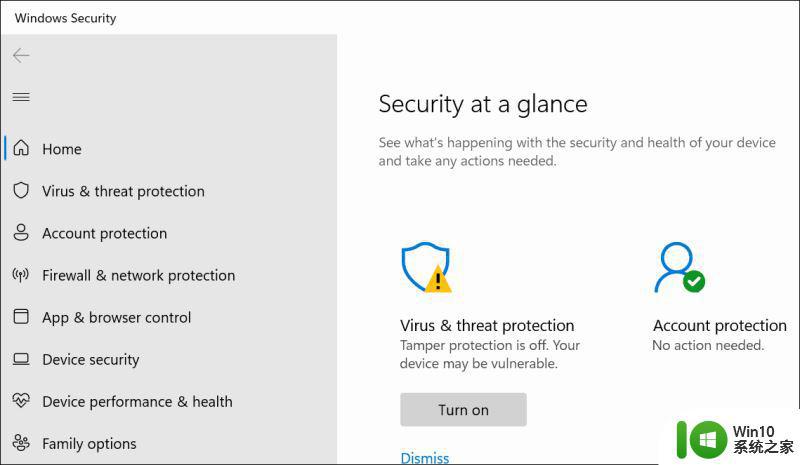
13.当您重新启动后,请注意 Windows 安全中心的防病毒部分将被禁用。但是,您仍会在任务栏上看到“盾牌”图标。这是因为该图标是整个 Windows 安全应用程序的一部分,而不仅仅是防病毒程序。
虽然实时杀毒软件被禁用,但安全套件的其他部分仍然可以工作。例如,您可以打开 Windows 安全中心并打开或关闭其他保护,例如 Defender 防火墙。
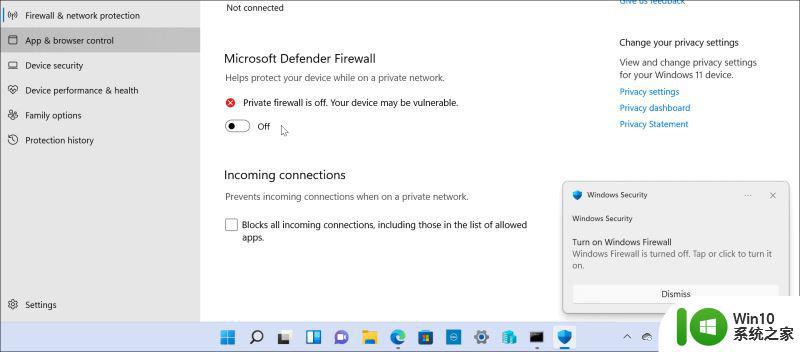
14.请注意,您需要运行Windows 11专业版才能使用组策略。家庭版不包括它。当然,您可以随时将Windows 11Home 升级到 Pro。
以上就是win11修改安全设置的方法的全部内容,碰到同样情况的朋友们赶紧参照小编的方法来处理吧,希望能够对大家有所帮助。
win11修改安全设置的方法 win11怎么修改安全设置相关教程
- win11修改功能设置的方法 win11怎么修改功能设置
- win11开启安全启动设置方法 win11怎么设置安全启动
- 技嘉win11安全启动的开启步骤 技嘉win11安全启动的设置方法
- win11打开安全中心的操作步骤 win11安全中心的设置方法
- win11设置散热方式的方法 win11怎么修改散热设置
- win11升级如何跳过安全启动 win11升级安全启动跳过设置方法
- win11如何修改默认浏览器设置 win10修改默认浏览器设置方法
- win11时区的设置方法 win11怎么修改时区设置
- win11如何打开安全启动,win11系统开启安全启动的步骤 win11安全启动设置方法
- win11默认浏览器修改设置方法 win11默认浏览器怎么设置
- win11设置开机启动项的方法 win11开机启动项如何修改设置
- win11防火墙高级设置变灰色不能修改的解决方法 win11防火墙高级设置变灰色不能修改怎么办
- win11系统启动explorer.exe无响应怎么解决 Win11系统启动时explorer.exe停止工作如何处理
- win11显卡控制面板不见了如何找回 win11显卡控制面板丢失怎么办
- win11安卓子系统更新到1.8.32836.0版本 可以调用gpu独立显卡 Win11安卓子系统1.8.32836.0版本GPU独立显卡支持
- Win11电脑中服务器时间与本地时间不一致如何处理 Win11电脑服务器时间与本地时间不同怎么办
win11系统教程推荐
- 1 win11安卓子系统更新到1.8.32836.0版本 可以调用gpu独立显卡 Win11安卓子系统1.8.32836.0版本GPU独立显卡支持
- 2 Win11电脑中服务器时间与本地时间不一致如何处理 Win11电脑服务器时间与本地时间不同怎么办
- 3 win11系统禁用笔记本自带键盘的有效方法 如何在win11系统下禁用笔记本自带键盘
- 4 升级Win11 22000.588时提示“不满足系统要求”如何解决 Win11 22000.588系统要求不满足怎么办
- 5 预览体验计划win11更新不了如何解决 Win11更新失败怎么办
- 6 Win11系统蓝屏显示你的电脑遇到问题需要重新启动如何解决 Win11系统蓝屏显示如何定位和解决问题
- 7 win11自动修复提示无法修复你的电脑srttrail.txt如何解决 Win11自动修复提示srttrail.txt无法修复解决方法
- 8 开启tpm还是显示不支持win11系统如何解决 如何在不支持Win11系统的设备上开启TPM功能
- 9 华硕笔记本升级win11错误代码0xC1900101或0x80070002的解决方法 华硕笔记本win11升级失败解决方法
- 10 win11玩游戏老是弹出输入法解决方法 Win11玩游戏输入法弹出怎么办
win11系统推荐
- 1 win11系统下载纯净版iso镜像文件
- 2 windows11正式版安装包下载地址v2023.10
- 3 windows11中文版下载地址v2023.08
- 4 win11预览版2023.08中文iso镜像下载v2023.08
- 5 windows11 2023.07 beta版iso镜像下载v2023.07
- 6 windows11 2023.06正式版iso镜像下载v2023.06
- 7 win11安卓子系统Windows Subsystem For Android离线下载
- 8 游戏专用Ghost win11 64位智能装机版
- 9 中关村win11 64位中文版镜像
- 10 戴尔笔记本专用win11 64位 最新官方版